microsoft edge怎么添加书签 Edge浏览器如何添加书签
更新时间:2024-03-28 13:51:08作者:xtang
微软的Edge浏览器是一款功能强大的浏览器,用户可以通过添加书签来快速访问自己喜爱的网站,要在Edge浏览器中添加书签非常简单,只需打开想要添加书签的网页,点击右上角的星形图标即可将该网页添加到书签栏。用户还可以通过在地址栏中输入edge://favorites/来管理和编辑自己的书签列表。无论是工作还是生活,Edge浏览器的书签功能都能帮助用户轻松快捷地访问他们所关注的网页。
具体步骤:
1.首先单击 Windows 10 桌面上的Edge浏览器图标。
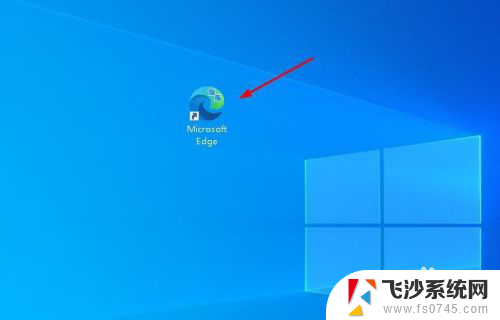
2.访问你想在浏览器中保存的任何网站。
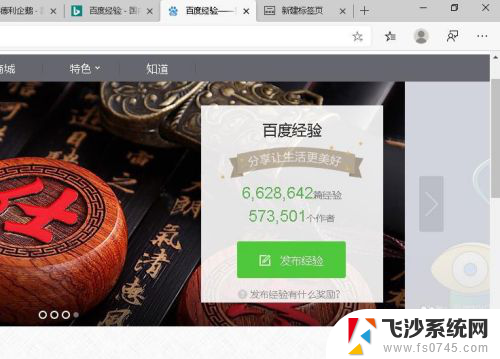
3.点击右上角的三点图标
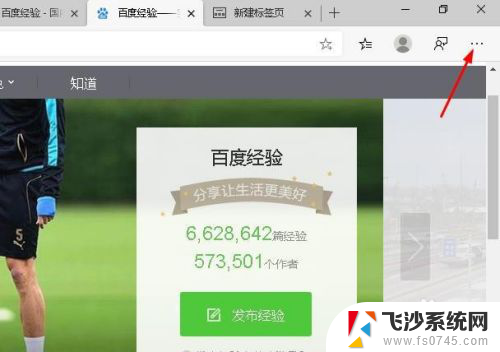
4.选择“收藏夹>将此页添加到收藏夹”。
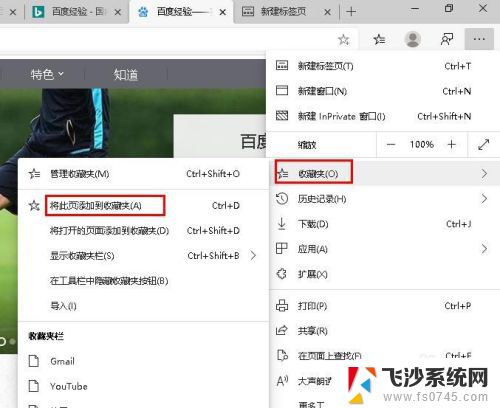
5.在"编辑收藏夹窗口,您需要在其中输入该网站的显示名称,并选择一个文件夹来保存此页面。
现在,Edge浏览器默认到要保存在收藏夹栏上的站点。如果要更改保存文件夹单击"更多"。
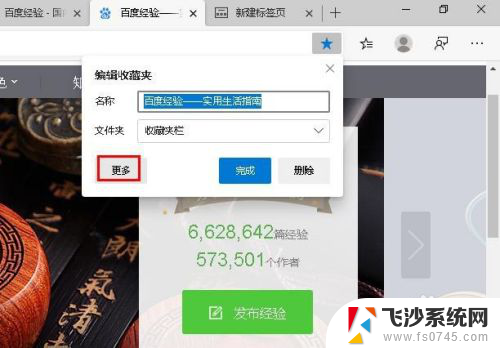
6."编辑收藏夹"界面将显示更大。然后单击"收藏夹栏"前面的黑色小三角形以显示整个可用文件夹,并可以选择要保存页面的文件夹。完成后点击“保存”。

以上是关于如何在 Microsoft Edge 中添加书签的全部内容,如果您遇到类似问题,可以参考本文中介绍的步骤进行修复,希望对大家有所帮助。
microsoft edge怎么添加书签 Edge浏览器如何添加书签相关教程
-
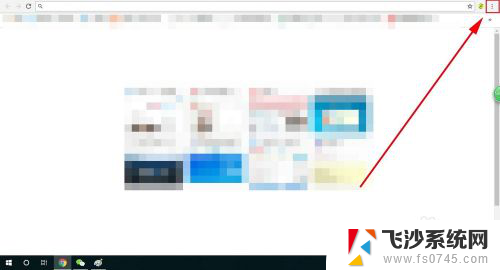 谷歌浏览器显示书签栏怎么设置 chrome浏览器书签栏显示设置教程
谷歌浏览器显示书签栏怎么设置 chrome浏览器书签栏显示设置教程2024-01-01
-
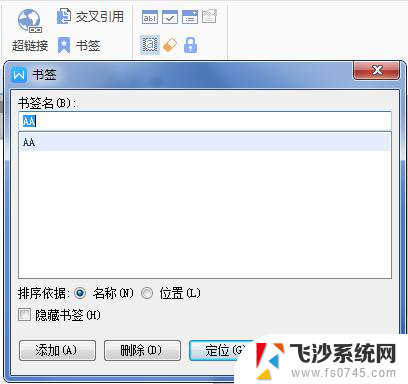 wps如何设置书签 wps如何设置书签快捷键
wps如何设置书签 wps如何设置书签快捷键2024-03-10
-
 wps没有书签功能吗 wps文字没有书签功能怎么设置
wps没有书签功能吗 wps文字没有书签功能怎么设置2024-04-01
-
 火狐浏览器不显示收藏栏 电脑Firefox火狐浏览器书签工具栏不见了怎么办
火狐浏览器不显示收藏栏 电脑Firefox火狐浏览器书签工具栏不见了怎么办2024-01-08
- word里怎么加手写签名 Word文件如何添加手写签名
- 怎么在wps2019里加入免费书法模板 在wps2019中如何添加免费书法模板
- word如何添加手写签名 Word文件如何插入手写签名
- 怎么在word手写签名 Word文件上如何添加手写签名
- 怎么在word里面手写签名 Word文件如何添加手写签名
- edge浏览器新建标签页怎么设置成默认的 怎样将浏览器的启动页和新标签页定为指定网页
- 电脑如何硬盘分区合并 电脑硬盘分区合并注意事项
- 连接网络但是无法上网咋回事 电脑显示网络连接成功但无法上网
- 苹果笔记本装windows后如何切换 苹果笔记本装了双系统怎么切换到Windows
- 电脑输入法找不到 电脑输入法图标不见了如何处理
- 怎么卸载不用的软件 电脑上多余软件的删除方法
- 微信语音没声音麦克风也打开了 微信语音播放没有声音怎么办
电脑教程推荐
- 1 如何屏蔽edge浏览器 Windows 10 如何禁用Microsoft Edge
- 2 如何调整微信声音大小 怎样调节微信提示音大小
- 3 怎样让笔记本风扇声音变小 如何减少笔记本风扇的噪音
- 4 word中的箭头符号怎么打 在Word中怎么输入箭头图标
- 5 笔记本电脑调节亮度不起作用了怎么回事? 笔记本电脑键盘亮度调节键失灵
- 6 笔记本关掉触摸板快捷键 笔记本触摸板关闭方法
- 7 word文档选项打勾方框怎么添加 Word中怎样插入一个可勾选的方框
- 8 宽带已经连接上但是无法上网 电脑显示网络连接成功但无法上网怎么解决
- 9 iphone怎么用数据线传输文件到电脑 iPhone 数据线 如何传输文件
- 10 电脑蓝屏0*000000f4 电脑蓝屏代码0X000000f4解决方法